Seit Anfang Juli ist CentOS 7 verfügbar. Der neuen Kooperation zwischen Red Hat und CentOS ist es zu verdanken, dass die Freigabe von CentOS 7 nicht einmal ein Monat nach der Fertigstellung von RHEL 7 gelang.
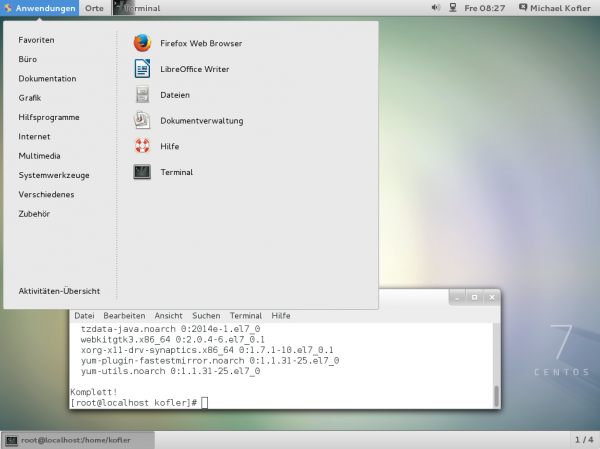
Für nicht-kommerzielle Linux-Server-Anwender zählt CentOS neben Debian und Ubuntu zu den attraktivsten Angeboten. Wer nicht ständig die neuesten Gnome-, Gimp- und LibreOffice-Versionen braucht, kann sogar den Desktop-Einsatz in Erwägung ziehen. Aus meiner Sicht ist CentOS 7 neben Ubuntu 14.04 die interessanteste Linux-Distribution des Jahres 2014.
Eckdaten
- Versionen: CentOS unterscheidet im Gegensatz zu Red Hat nicht zwischen Desktop-, Workstation- und Server-Varianten. Stattdessen gibt es nur ein CentOS.
-
Versionsnummern: Die CentOS-Versionsnummer wird regelmäßig aktualisiert, und zwar in der Form 7-YYMM. Dabei gibt YY das Jahr und MM das Monat an. Als ich diesen Text verfasst habe, war CentOS 7-1408 aktuell.
-
Architekturen: Momentan steht CentOS 7 nur für die x86_64-Architektur zur Verfügung. Varianten für x86-32, Power und 32-Bit-ARM soll es später geben.
-
SIGs: SIGs sind Special Interrest Groups. In Zukunft soll es speziell angepasste Distributions-Varianten dieser Gruppen geben, z.B. für den Cloud-Einsatz von CentOS.
-
ISO-Images: Zu CentOS gibt es diverse ISOs zum Download. Empfohlen wird das rund 4 GByte große DVD-Image. Alternativ gibt es ein fast 7 GByte großes Everything-ISO-Image, ein 570 MByte großes Minimal-ISO sowie ein 360 MByte großes NetInstall-Image (erfordert Netzwerkzugang während der Installation). Zum Ausprobieren sowie für Reparaturarbeiten können Sie zwischen KDE- und Gnome-Live-Images wählen (1,2 bzw. 1 GByte).
-
Updates: CentOS verspricht Updates für CentOS 7 bis Ende 2020 sowie sogenannte Maintenance-Updates bis Juni 2024, somit für insgesamt 10 Jahre. Sicherheits-Updates soll es spätestens innerhalb von 48 Stunden nach der Veröffentlichung durch Red Hat geben.
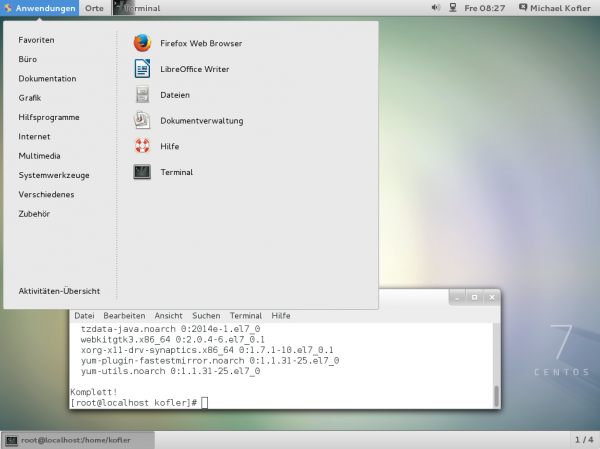
Wichtige Neuerungen, Software-Versionsnummern
CentOS übernimmt naturgemäß alle wichtigen Neuerungen von RHEL 7 (siehe auch
meinen Blogbeitrag zu RHEL-7-Beta):
- Installation: Bei der Installation müssen Sie sich mit den Tücken und der unlogischen und nicht intuitiven Bedienung eines neuen Installationsprogramms abfinden. Wer regelmäßig Fedora installiert, kennt dieses Programm bereits und wird sich leichter zurechtfinden.
-
Standarddateisystem: Als Standarddateisystem kommt XFS zum Einsatz. Hauptgrund für diese Entscheidung war, dass XFS bei sehr großen Dateisystemen (mehr als 16 TByte) offensichtlich robuster läuft als ext4.
-
Init-System: Wie die meisten Linux-Distributionen ist nun auch CentOS auf Systemd umgestiegen.
-
Gnome 3 im Classic Modus: Der Standard-Desktop ist Gnome im Classic Modus, basierend auf Gnome 3.8. Die echte Gnome-Shell ist ebenfalls installiert und kann beim Login ausgewählt werden (über das Zahnrad-Menü links vom Button Anmelden).
-
MySQL ade: CentOS verwendet nun MariaDB als MySQL-kompatiblen Datenbank-Server.
-
Firewall: Das in Fedora seit einem Jahr bekannte FirewallD-System kommt nun auch unter CentOS zum Einsatz. Die Administration von Firewall-Regeln ändert sich damit grundlegend!
Abschließend eine Liste mit den wichtigsten Versionsnummern:
Basis Desktop Programmierung Server
--------------- ------------------ --------------- ---------------
Kernel 3.10 Gnome 3.8 bash 4.2 Apache 2.4
glibc 2.17 KDE 4.10 gcc 4.8 CUPS 1.6
GRUB 2.0 Firefox 24 Java 7 MariaDB 5.5
Systemd 208 Gimp 2.8 PHP 5.4 qemu/KVM 1.5
X-Server 1.15 LibreOffice 4.1 Python 2.7 Postfix 2.10
Thunderbird --- OpenSSH 6.6
Samba 4.1
Offizielle Thunderbird-Pakete gibt es nicht, diese sind in EPEL zu finden.
Installation
Beachten Sie bei der Installation, dass standardmäßig nur die Pakete für den Betrieb im Textmodus installiert werden. Wenn Sie CentOS mit einer grafischen Benutzeroberfläche verwenden möchten, müssen Sie die Software-Auswahl vor Beginn der Installation entsprechend korrigieren.
Bei Desktop-Installationen kümmert sich wie üblich der NetworkManager um den Netzwerkzugang. Unverständlicherweise wird bei einer Netzwerkanbindung per Ethernet-Kabel zu einem DHCP-Server die Ethernet-Schnittstelle nicht automatisch aktiviert — ein Problem, das ich in der Vergangenheit schon oft unter Fedora beobachtet habe. Abhilfe: Klicken Sie auf das NetworkManager-Icon im Panel, führen Sie Netzwerkeinstellungen aus, wählen Sie die Ethernet-Schnittstelle aus und aktivieren Sie im Dialogblatt Identität die Option automatisch verbinden.
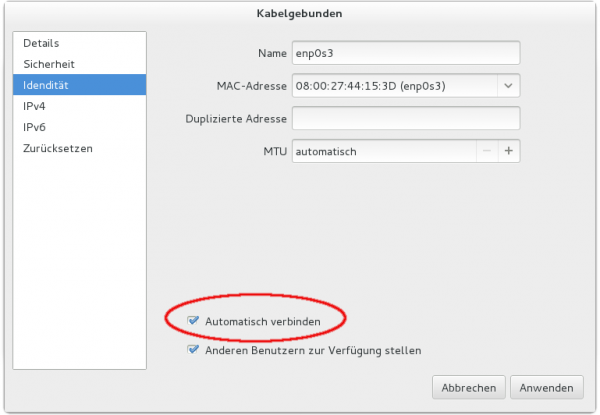
EPEL
Im Vergleich zu Debian, Ubuntu oder Fedora ist die Paketauswahl in CentOS bzw. RHEL mager. Die beste Sammlung wichtiger Zusatzpakete bietet EPEL = Extra Packages for Enterprise Linux. Zum Einrichten der Paketquelle laden Sie einfach das Paket epel-release-7.n.noarch von der EPEL-Webseite herunter und installieren es. Wenn Sie keine grafische Benutzerfläche installiert haben, führen Sie dazu das folgende Kommando aus:
rpm -i http://fedora.aau.at/epel/7/x86_64/epel-release-7-0.2.noarch.rpm
GRUB-Wartezeit vermindern
Standardmäßig zeigt GRUB 5 Sekunden ein Menü an, bevor es CentOS startet. Im
Server-Einsatz ist das überflüssig. Abhilfe: Stellen Sie in /etc/default/grub
den Parameter GRUB_TIMEOUT=1 ein und führen Sie dann grub2-mkconfig -o aus.
/boot/grub2/grub.cfg
Fail2ban statt denyhosts
Wie schon unter Ubuntu 14.04 ist auch in CentOS 7 das Paket denyhosts nicht mehr verfügbar. Alternative:
yum install fail2ban
systemctl enable fail2ban
systemctl start fail2ban
Standardmäßig sind in fail2ban alle Jails deaktiviert. Um SSHD abzusichern, kopieren Sie zuerst jail.conf nach jail.local und suchen dort nach dem Abschnitt [sshd]. In diesem Abschnitt fügen Sie die Zeile enabled=true ein. Wenn Sie andere Dienste absichern möchten, verfahren Sie analog.
cd /etc/fail2ban
cp jail.conf jail.local
emacs jail.local
systemctl restart fail2ban
Nach ein paar Minuten vergewissern Sie sich mit fail2ban-client status sshd, dass fail2ban wirklich funktioniert.
Automatische Updates
Wenn Sie möchten, dass yum einmal täglich ein automatisches Update durchführt, installieren Sie yum-cron. Damit tatsächlich Updates durchgeführt werden, tragen Sie in /etc/yum/yum-cron.conf die Einstellung apply_updates = yes ein. Um den Update-Aufruf kümmert sich die Cron-Datei /etc/cron.daily/0yum-daily.cron, die Sie nicht verändern müssen.
CentOS in VirtualBox
Wenn Sie CentOS in VirtualBox verwenden, ist die Bildschirmauflösung auf 1024×768 Punkte limitiert. Abhilfe schafft die Installation der Guest Additions. Dazu führen Sie zuerst im VirtualBox-Fenster das Menükommando Devices/Insert Guest Additions CD image aus, dann innerhalb der virtuellen Machine die folgenden Kommandos:
su -l
yum install gcc make kernel-headers kernel-devel
/run/media/<loginname>/VBOXADD*/VBoxLinuxAdditions.run
reboot
Links
CentOS-Webseite
CentOS 7 Release Notes
CENTOS 7 FAQ
CentOS-7-Downloads
CentOS-7-Vorstellung auf heise.de
CentOS-7-Vorstellung auf lwn.net
CentOS 7 auf distrowatch.com

Das EPEL Release ist jetzt auch direkt in CentOS verfügbar -> yum install epel-release
Hallo gibt es in Centos 7.2.15.11 ein Programm Pakett
encrypt-utils-gui ?
Und wenn ja wie instaliert man dieses?
Ich glaube nicht. Siehe https://www.centos.org/forums/viewtopic.php?t=48420